การอัปเดตซอฟต์แวร์ Fire TV ช่วยให้มั่นใจได้ว่าคุณจะได้รับการแก้ไขข้อบกพร่องและคุณสมบัติใหม่ล่าสุด หาก อุปกรณ์สตรีมมิ่งของคุณล้มเหลว ดาวน์โหลดและติดตั้งการอัปเดตเหล่านี้ ให้แก้ไขรายการที่เกี่ยวข้อง แล้วปัญหาของคุณจะได้รับการแก้ไข ต่อไปนี้เป็นวิธีดำเนินการดังกล่าว
สาเหตุบางประการที่ Fire TV ของคุณล้มเหลวในการอัปเดตก็คืออุปกรณ์ของคุณไม่ได้เชื่อมต่อกับอินเทอร์เน็ต มีข้อผิดพลาดเล็กน้อย ไม่มีพื้นที่เก็บข้อมูล และอื่นๆ อีกมากมาย
1. ตรวจสอบให้แน่ใจว่า Amazon Fire TV ของคุณเชื่อมต่อกับอินเทอร์เน็ตแล้ว
อุปกรณ์สตรีมมิ่ง Fire TV ของคุณต้องเชื่อมต่อกับอินเทอร์เน็ตเพื่อดาวน์โหลดการอัปเดตซอฟต์แวร์ หากอุปกรณ์ของคุณไม่ได้เชื่อมต่อกับอินเทอร์เน็ตหรือการเชื่อมต่อของคุณมีปัญหา การอัปเดตของคุณจะไม่ดาวน์โหลด
ต่อไปนี้เป็นวิธี ตรวจสอบให้แน่ใจว่าแท่งสตรีมมิ่งของคุณเชื่อมต่อกับอินเทอร์เน็ต.
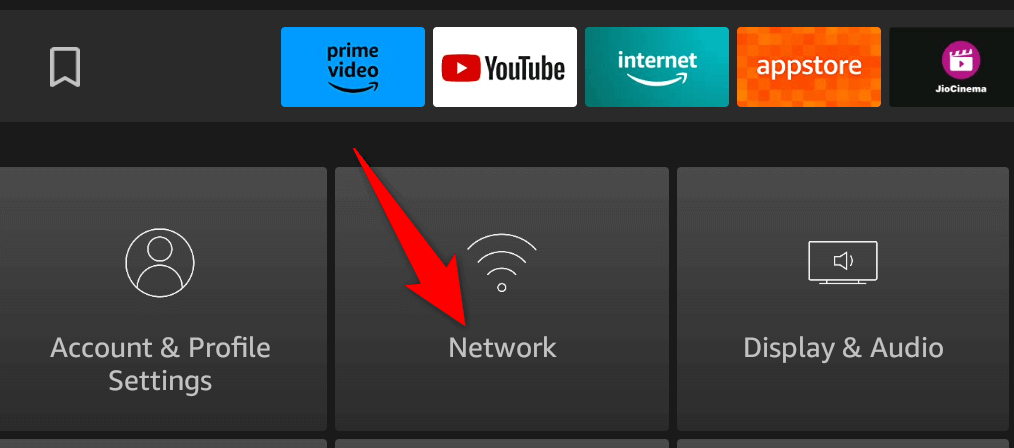
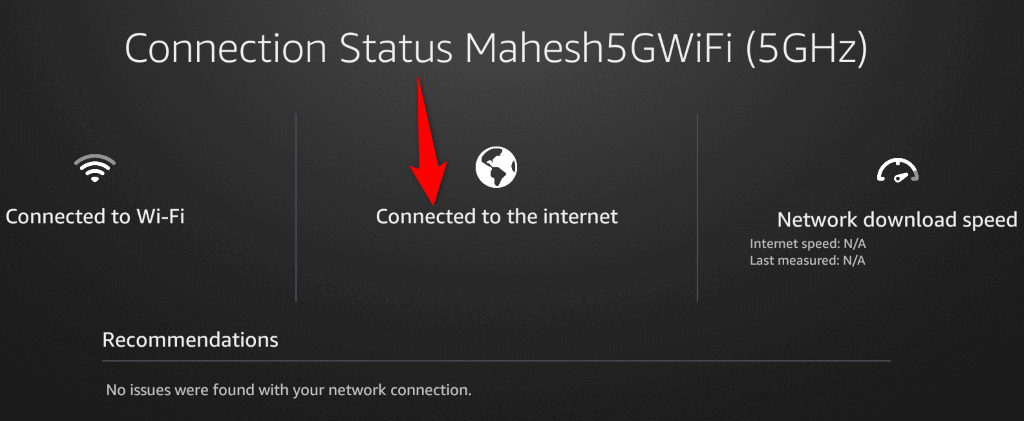
2.รีสตาร์ทเราเตอร์ของคุณ
หาก Fire TV ของคุณเชื่อมต่อกับเครือข่าย Wi-Fi แต่อุปกรณ์สตรีมมิ่งของคุณไม่มีการเชื่อมต่ออินเทอร์เน็ต เราเตอร์ของคุณอาจประสบปัญหาการเชื่อมต่อ ในกรณีนี้ ให้ปิดและเปิดเราเตอร์อีกครั้งเพื่อแก้ไขปัญหาเล็กๆ น้อยๆ ที่เกิดขึ้น
วิธีการรีบูตเราเตอร์ของคุณขึ้นอยู่กับรุ่นที่คุณใช้ คุณสามารถรีสตาร์ทเราเตอร์ส่วนใหญ่ได้โดยการกดปุ่ม เปิด/ปิดบนอุปกรณ์ คุณยังสามารถใช้สวิตช์ปลั๊กไฟเพื่อปิดและเปิดเราเตอร์อีกครั้งได้ นอกจากนี้ เราเตอร์บางตัวยังอนุญาตให้คุณรีบูตโดยไปที่หน้าการตั้งค่าเราเตอร์ในเว็บเบราว์เซอร์ของคุณแล้วเลือกตัวเลือก
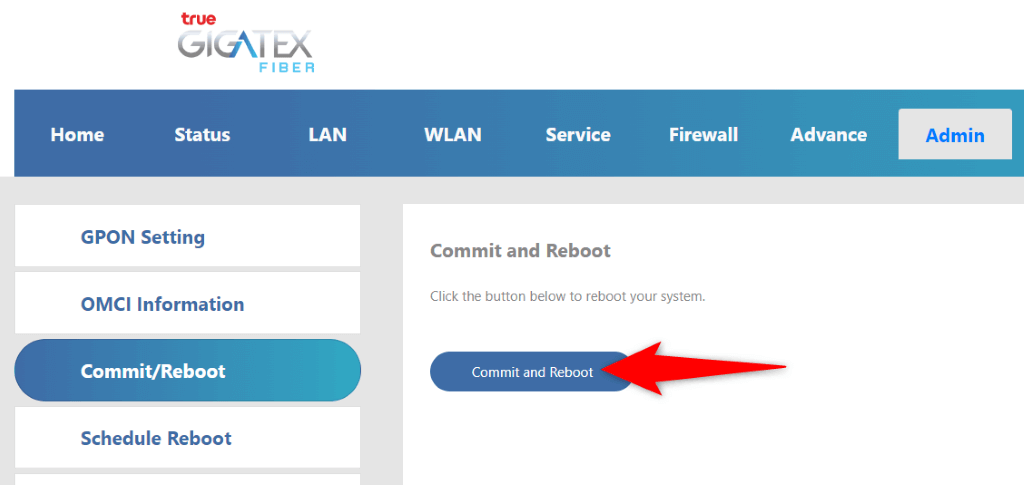
หลังจากเราเตอร์รีบูตและการเชื่อมต่อ Wi-Fi ได้รับการกู้คืนแล้ว ให้ลองอัปเดตซอฟต์แวร์บน Fire TV ของคุณ
3. รีสตาร์ทอุปกรณ์ Fire TV ของคุณ
ซอฟต์แวร์ของ Fire TV ของคุณอาจมีข้อบกพร่องเล็กน้อย ทำให้คุณไม่สามารถดาวน์โหลดการอัปเดตใหม่ได้ ในกรณีนี้ คุณสามารถ รีบูทอุปกรณ์สตรีมมิ่งของคุณ เพื่อแก้ไขปัญหาเล็กๆ น้อยๆ เหล่านั้นได้
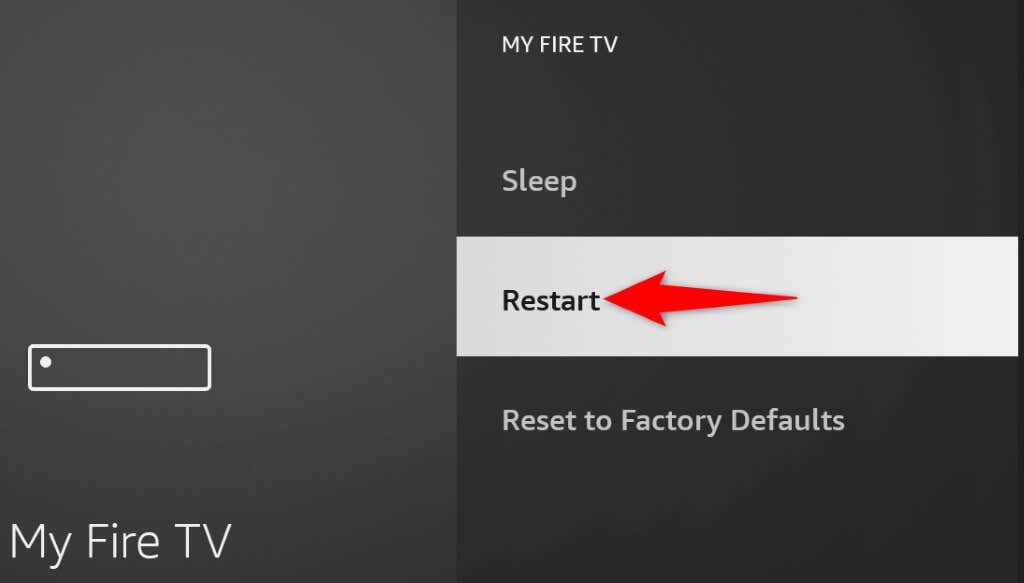
4. ลองถอดปลั๊กและเสียบปลั๊ก Fire TV ใหม่
หากปัญหาของคุณไม่ได้รับการแก้ไขหลังจากการรีบูตง่ายๆ ให้ยกเลิกการเชื่อมต่อและเชื่อมต่อ Fire TV เข้ากับจอภาพหรือทีวีอีกครั้ง ในระหว่างกระบวนการ คุณจะต้องรีบูตอุปกรณ์อย่างหนักเพื่อแก้ไขปัญหาเกี่ยวกับสตรีมมิ่งสติ๊ก
5.ตรวจสอบให้แน่ใจว่า Fire TV ของคุณมีพื้นที่เก็บข้อมูลว่างเพียงพอ
Fire TV ไม่สามารถอัปเดตได้ ของคุณเนื่องจากอุปกรณ์ของคุณไม่มีพื้นที่ว่างเพียงพอที่จะจัดเก็บไฟล์อัปเดต Amazon ขอแนะนำให้มีพื้นที่ว่างบนอุปกรณ์ของคุณอย่างน้อย 500 MB ก่อนที่จะพยายามดาวน์โหลดการอัปเดต
หากคุณมีพื้นที่เก็บข้อมูลเหลือน้อย ให้ลบไฟล์ที่ไม่ต้องการออกเพื่อเพิ่มพื้นที่ว่าง ต่อไปนี้เป็นวิธีดำเนินการ
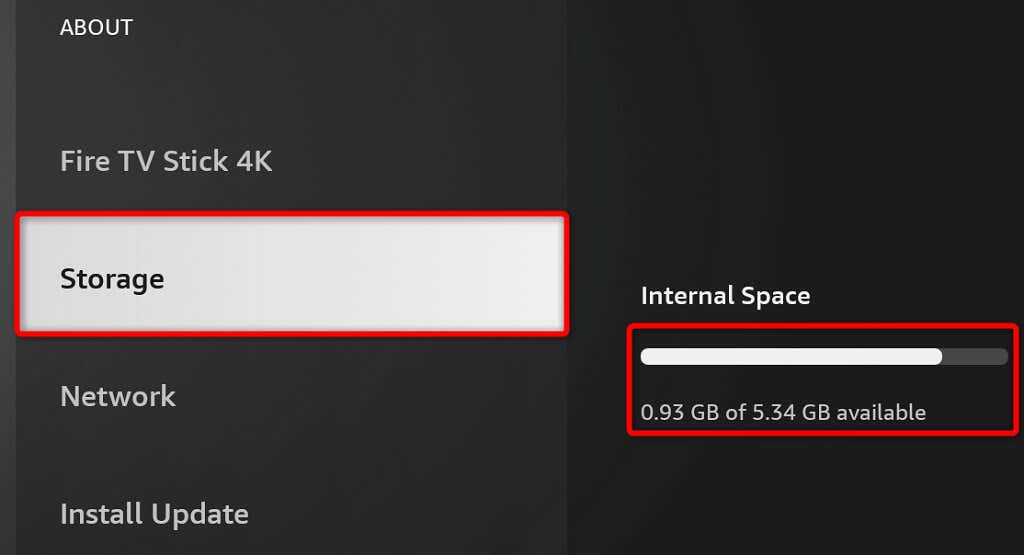
หากคุณมีพื้นที่เก็บข้อมูลไม่เพียงพอ ให้เพิ่มพื้นที่โดยการลบแอปที่ไม่ต้องการออก
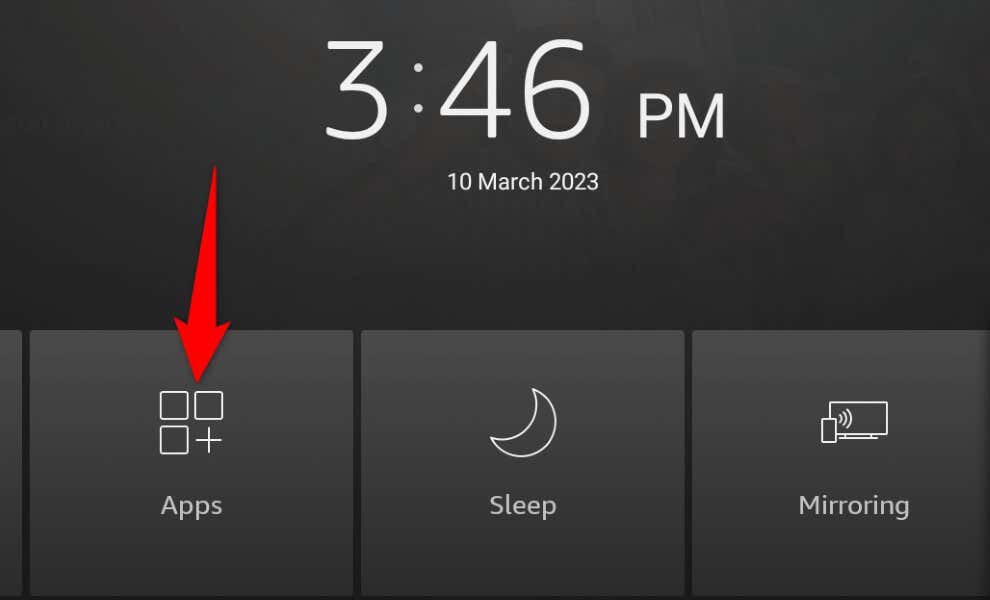
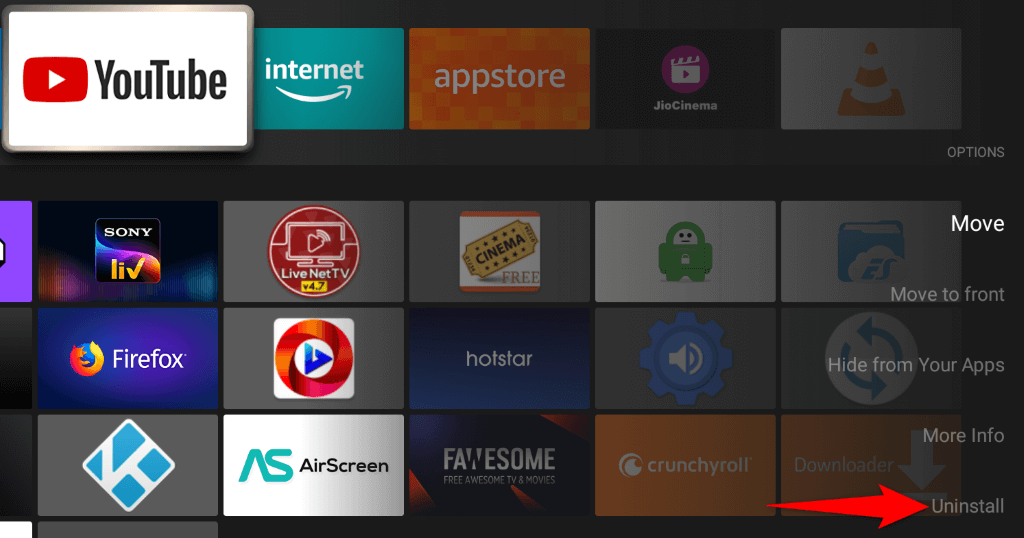
ทำซ้ำขั้นตอนข้างต้นเพื่อลบแอปที่ไม่ต้องการทั้งหมดออกจาก Fire TV ของคุณ
6. แก้ไขปัญหาการอัปเดต Fire TV โดยใช้ทีวีหรือจอภาพอื่น
หากการดาวน์โหลดการอัปเดต Fire TV ของคุณล้มเหลว ให้ใช้อุปกรณ์สตรีมของคุณกับทีวีหรือจอภาพอื่น และดูว่าสามารถแก้ไขปัญหาได้หรือไม่
คุณสามารถถอดปลั๊ก Fire TV ออกจากทีวีปัจจุบัน เสียบอุปกรณ์เข้ากับทีวีเครื่องอื่น และเรียกใช้การอัปเดตซอฟต์แวร์ ตราบใดที่ Fire TV ของคุณเชื่อมต่อกับเครือข่าย Wi-Fi ของคุณ การอัปเดตของคุณควรดาวน์โหลด
7. รีเซ็ต Amazon Fire TV Stick ของคุณเป็นค่าเริ่มต้นจากโรงงาน
นำ การตั้งค่า Fire TV ของคุณเป็นค่าเริ่มต้นจากโรงงาน มาหากไม่มีสิ่งใดได้ผล ซึ่งจะช่วยแก้ไขปัญหาใดๆ เกี่ยวกับการกำหนดค่าอุปกรณ์สตรีมมิงของคุณ ทำให้คุณดาวน์โหลดและติดตั้งการอัปเดตซอฟต์แวร์ล่าสุดได้สำเร็จ
โปรดทราบว่าการรีเซ็ต Fire TV หมายถึงการสูญเสียการตั้งค่าที่กำหนดเองและแอปที่ติดตั้งทั้งหมด อย่างไรก็ตาม คุณสามารถปรับแต่งการตั้งค่าของคุณใหม่ได้ตลอดเวลาและดาวน์โหลดแอปทั้งหมดของคุณได้ทุกเมื่อที่ต้องการ
เมื่อรีเซ็ต Fire TV คุณมีสองวิธีในการทำเช่นนั้น วิธีหนึ่งคือการกดปุ่ม ย้อนกลับและ ขวาค้างไว้ประมาณ 10 วินาที Fire TV ของคุณจะเริ่มรีเซ็ตเป็นการตั้งค่าจากโรงงาน
อีกวิธีหนึ่งคือใช้เมนูการตั้งค่าของ Fire TV เพื่อทำการรีเซ็ต ต่อไปนี้คือวิธีที่คุณสามารถทำได้
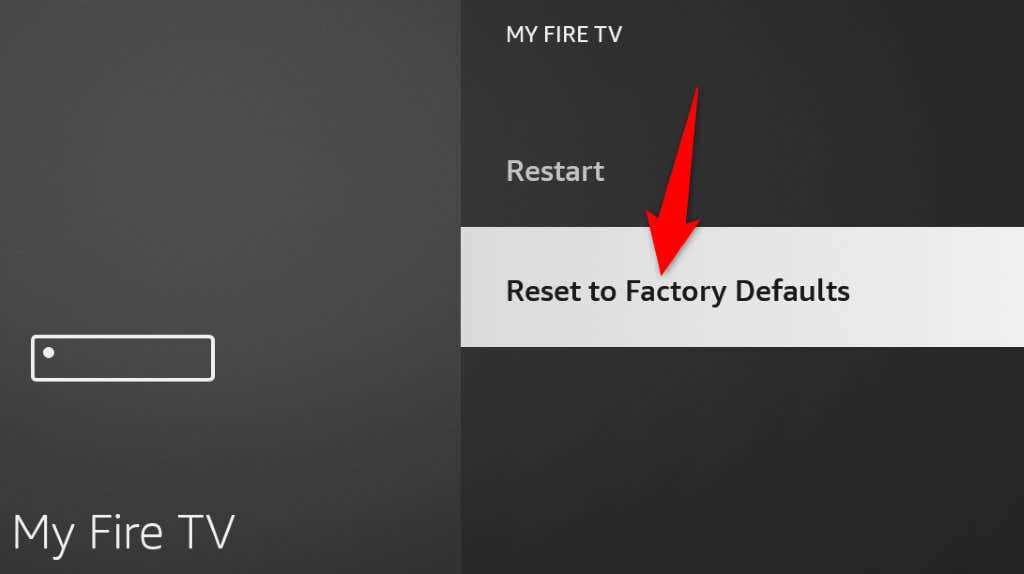
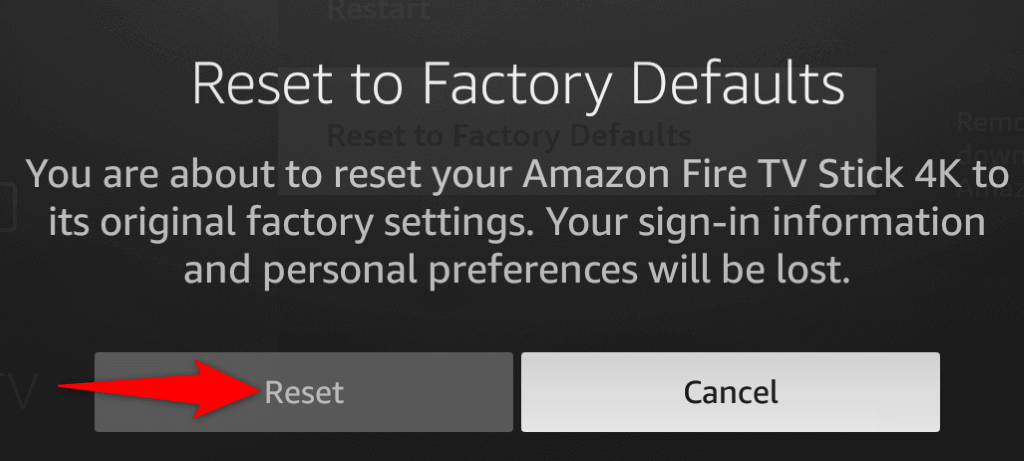
การแก้ไขปัญหาปัญหาเกี่ยวกับการอัปเดตซอฟต์แวร์ของ Fire TV
Fire TV ของคุณจะไม่ดาวน์โหลดหรือติดตั้งการอัปเดตซอฟต์แวร์ด้วยเหตุผลหลายประการ หากคุณประสบปัญหานี้และไม่สามารถรับซอฟต์แวร์เวอร์ชันล่าสุดได้ วิธีการข้างต้นจะช่วยคุณได้ แก้ไขปัญหาของคุณ
เมื่อคุณอัปเดต Fire TV แล้ว คุณจะได้รับการแก้ไขข้อบกพร่องล่าสุดและอาจเป็นฟีเจอร์ใหม่ ปรับปรุงประสบการณ์การสตรีมโดยรวมของคุณ สนุกได้เลย!
.